VistaとXPマシン間でフォルダとファイルを共有する
Microsoftには3つのオペレーティングシステムが使用されているので、XP、Vista、Windows 7、またはこれら3つの組み合わせでファイルを共有する必要がある可能性があります。ここで私たちはあなたのホームネットワーク上のVistaとXPの間の共有を見てみます.
パスワードで保護された共有なしで共有する
誰がファイルやフォルダにアクセスしているのか心配しない場合は、最も簡単な方法はパスワード保護共有を無効にすることです。それでVistaマシンでネットワークと共有センターを開きます。 [共有と探索]で、[ネットワーク探索]、[ファイル共有]、および[パブリックフォルダの共有]がオンになっていることを確認します。.

パスワード保護共有も無効にする…
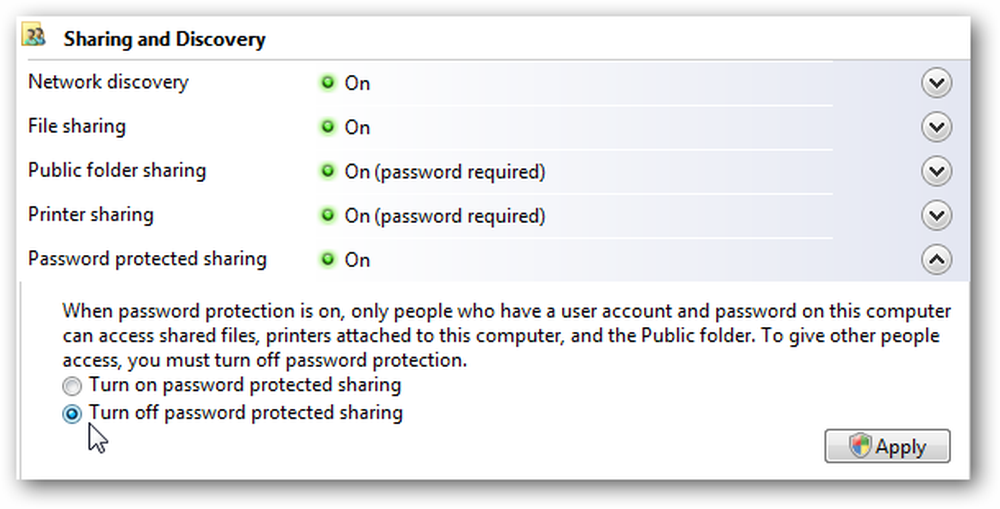
C:\ Users \ PublicにあるVistaのPublicフォルダに行き、共有したいものを追加するか新しいフォルダを作成します。この例では、XP_Shareという新しいフォルダを作成し、そこにいくつかのファイルを追加しました.

XPマシンでマイネットワークに行き、ネットワークタスクの下にあるワークグループコンピュータの表示をクリックしてください。.

これで、ネットワーク上のすべてのコンピュータが同じワークグループに属していることがわかります。ここで私たちはVistaコンピュータをダブルクリックする必要があります.

パスワードは入力しないので、XP_Shareフォルダなど、Publicフォルダにあるものにアクセスできます。.

パスワードで保護された共有と共有
パスワード保護された共有を有効にしておきたい場合は、少し異なることをする必要があります。電源が入っていてXPからVistaマシンにアクセスしようとすると、パスワードの入力を求められます。資格情報が何であると考えても、アクセスすることはできません。非常に面倒です。.

だから私たちがする必要があるのはユーザーとしてXPマシンを追加することです。スタートメニューまたはデスクトップアイコンからコンピュータを右クリックして、コンテキストメニューから管理を選択します。.


[コンピュータの管理]画面が開き、[ローカルユーザーとグループ]、[ユーザー]フォルダの順に展開します。次に、任意の空き領域を右クリックして[New User]を選択します.

今すぐ新しいユーザー名とパスワードを作成します。必要に応じて他のフィールドにも入力できます。それからチェックを外してください ユーザーは次回ログオン時にパスワードを変更する必要があります 横のチェックボックスをオンにします パスワードは期限切れにならない. 「作成」ボタンをクリックして、「新規ユーザー」画面を閉じます。.

リストに作成した新しいユーザーが表示されたら、[コンピュータの管理]ウィンドウを閉じます。.

VistaコンピュータをダブルクリックしたときにXPコンピュータに戻って、ログインを求められます。作成したユーザー名とパスワードを入力します。.

これで、パブリックフォルダの内容にアクセスできます。.

XPで共有を設定する
XPマシンにあるVistaコンピュータから共有フォルダにアクセスしたい場合は、逆の手順で同じです。共有文書のXPコンピュータで、共有したいフォルダを右クリックして選択します。 共有とセキュリティ.

次に、[このフォルダを共有する]の横にあるラジオボタンを選択し、[OK]をクリックします。.

コンピュータの管理に入り、新しいユーザーを作成してください…

今VistaマシンからXPマシンのアイコンをダブルクリックし、パスワードを入力し、そしてあなたが必要とするフォルダとファイルにアクセスする.

ホームネットワークに複数のバージョンのWindowsがある場合は、それぞれからファイルやフォルダにアクセスできるようになります。.
あなたがWindows 7とXPの間で共有したい場合は、Windows 7とXPの間でファイルとプリンタを共有する方法に関する私たちの記事をチェックしてください。 Windows 7とVistaの間でファイルとプリンタを共有する方法についての私達の記事をチェックしたくなるかもしれません。.




